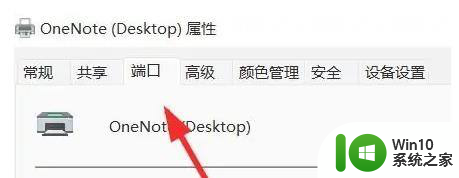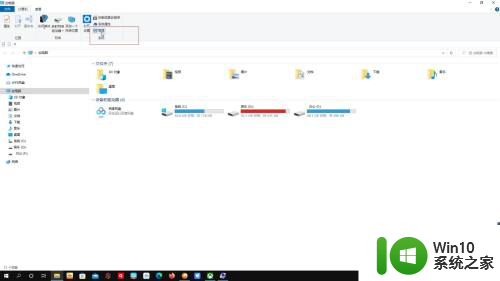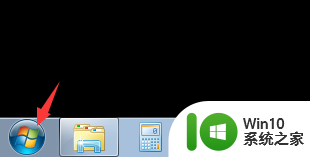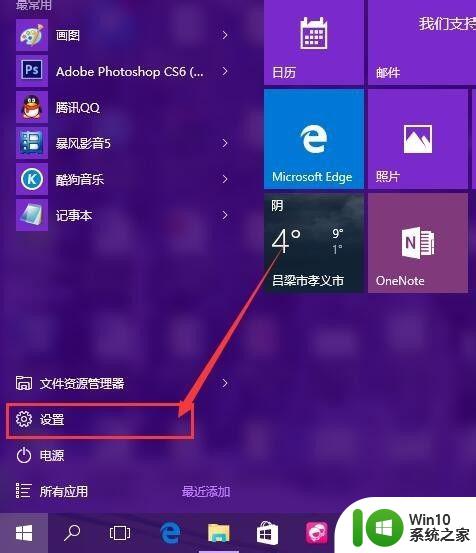win10系统怎么看端口 win10系统电脑端口查看方法
更新时间:2024-04-27 10:00:21作者:yang
在Win10系统中,查看端口是一项非常常见的操作,尤其对于需要进行网络配置或故障排查的用户来说更是必不可少,Win10系统提供了多种方式来查看端口,包括使用命令行工具、网络配置工具等。通过这些方法,用户可以轻松地查看当前系统中开放的端口,从而更好地管理和维护自己的电脑系统。在本文中我们将介绍几种常用的Win10系统电脑端口查看方法,帮助用户快速定位和解决端口相关的问题。
步骤如下:
1.第一步打开win10系统,按win+R键打开运行。输入cmd,如下图所示:
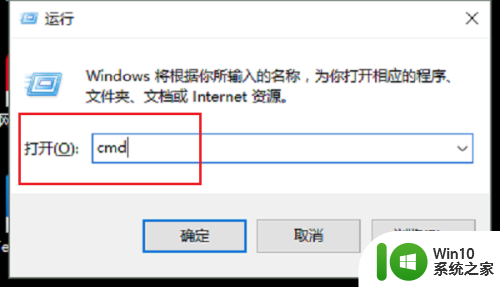
2.第二步进去命令提示符之后,输入“netstat -ano”,如下图所示:
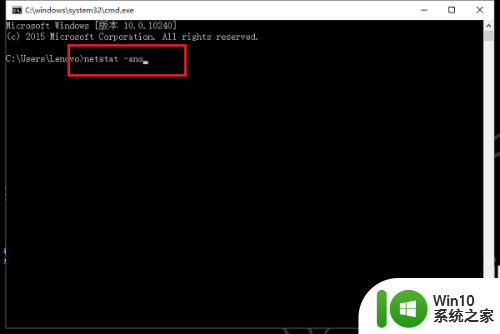
3.第三步按回车键之后,就可以看到电脑端口了。前面的是TCP端口,我们常说的端口号也是TCP端口,端口号旁边可以看到PID,根据PID可以知道是哪个应用占用了端口,如下图所示:
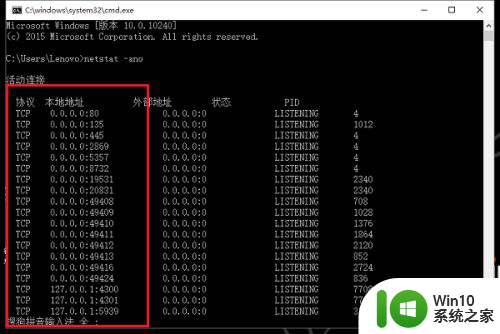
4.第四步下滑之后,可以看到UDP端口,如下图所示:
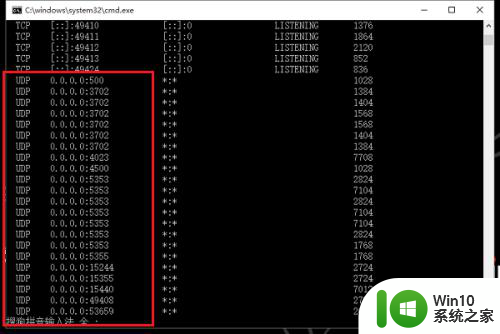
5.第五步如果我们想知道端口被哪个应用占用了,可以看一下端口的PID。然后到任务管理器,点击详细信息,根据PID可以知道哪个应用占用了端口,如下图所示:
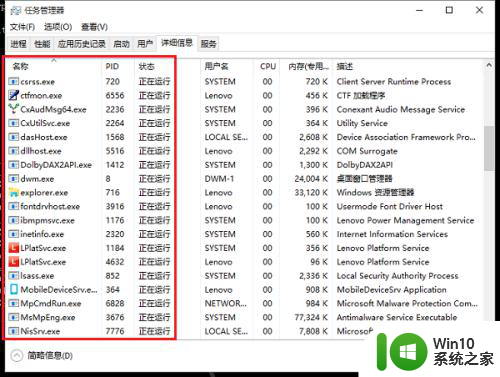
以上是关于如何查看Win10系统端口的全部内容,如果你遇到了这种情况,不妨尝试一下我的方法来解决,希望对大家有所帮助。